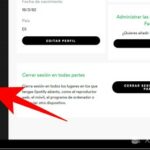Cómo eliminar dispositivos de su cuenta de Spotify
Última actualización: 19 de julio de 2021
¿Olvidaste cerrar sesión en Spotify desde el teléfono o el escritorio de tu amigo? ¿O desea eliminar todos los dispositivos en los que inició sesión de su cuenta e iniciar sesión solo en los que usa con frecuencia? De cualquier manera, estamos aquí para ayudarte. En nuestra guía a continuación, le mostraremos cómo usar la función «Cerrar sesión en todas partes» en Spotify. De esta manera, no se preocupa de que otras personas usen su cuenta, accidentalmente o no, en sus dispositivos.
Tutorial
Si tiene una suscripción premium en Spotify, no sorprende que tenga un par de dispositivos conectados a su cuenta. Por ejemplo, es posible que haya iniciado sesión en la computadora de su amigo cuando se quedó a dormir o reprodujo música a través de otro dispositivo en una fiesta.
Cualquiera que sea el caso, es posible que desee cerrar sesión en los dispositivos que ya no usa en este momento. Después de todo, no quieres que otras personas se cuelen en tus listas de reproducción privadas y usen tu cuenta sin permiso.
Con eso en mente, aquí tenemos una guía para ti. Le mostraremos cómo cerrar sesión en todos los dispositivos de Spotify, incluida la aplicación web, de escritorio y móvil.
Todo lo que tiene que hacer es seguirnos a continuación y cubriremos todo lo que necesita saber.
Cómo eliminar todos los dispositivos registrados en su cuenta de Spotify
Si desea eliminar su cuenta de Spotify de otros dispositivos en los que inició sesión, puede cerrar sesión en todos ellos sin siquiera necesitar acceso físico a los dispositivos. Esta opción incluye reproductores web, escritorio, tableta y aplicaciones móviles.
Solo puede cerrar sesión desde cualquier lugar en la página de descripción general de la cuenta de Spotify. Siga nuestros tutoriales rápidos a continuación para aprender cómo hacerlo.
- Usando su navegador web preferido, visite la página de la cuenta de Spotify e inicie sesión en su cuenta.
- Asegúrate de estar en la pestaña » Descripción general de la cuenta «.
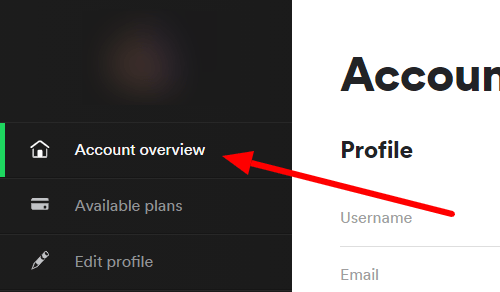
- Desplácese hacia abajo hasta el final de la página y haga clic en el botón » Cerrar sesión en todas partes «.
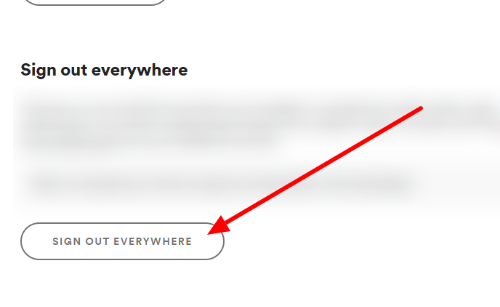
Esta función cierra la sesión de su cuenta en todas las aplicaciones de Spotify, incluidas las aplicaciones web, de escritorio, móviles y tabletas. Con la ayuda de esta opción, no tiene que preocuparse por la hora en que olvidó cerrar sesión en el dispositivo de su amigo.
Sin embargo, tenga en cuenta que cerrar sesión en todas partes no incluye los dispositivos asociados, como altavoces, consolas, televisores y similares. Para eliminar este tipo de dispositivos, diríjase a la página de aplicaciones y haga clic en » Eliminar acceso » para evitar que accedan a su cuenta en el futuro.
Por último, el proceso puede tardar hasta una hora en surtir efecto en todos los dispositivos, especialmente en el reproductor web. Después de cerrar sesión en todas partes, puede volver a iniciar sesión en los dispositivos que usa habitualmente para reanudar la escucha en Spotify.
para terminar las cosas
Ahora que sabe cómo cerrar sesión en todos sus dispositivos en Spotify, no tiene que preocuparse por los múltiples dispositivos conectados a su cuenta. Al cerrar sesión en todas partes, puede eliminar la conexión de otros dispositivos que no usa e iniciar sesión en los que usa con frecuencia.
Recuerde siempre que cambiar su contraseña en la aplicación no cierra automáticamente la sesión de su cuenta en todos los dispositivos. Entonces, si quiere asegurarse de que nadie más esté usando su cuenta, use la función «Cerrar sesión en todas partes» y cambie su contraseña después.
¡Eso es todo lo que tenemos sobre nosotros! Si desea leer más consejos, trucos y tutoriales, visite nuestro sitio con frecuencia y consulte nuestras publicaciones o actualizaciones diarias.